개발 Tip/IntelliJ
[IntelliJ] CamelCase로 변환 설정 방법 : CamelCase 플러그인
adjh54
2024. 1. 24. 16:42
반응형
해당 글에서는 케이스 스타일(Snake, Pascal, Kebab, Screaming Snake Case) 형태로 구성된 소스코드를 CamelCase로 변환하기 위해 CamelCase Plug-in에 대해 알아봅니다.
1) 적용계기
💡 적용계기
- 데이터베이스 컬럼명은 snake_case로 구성이 되어 있습니다. 이를 기반으로 DTO를 구성하고자 할 때, 오타가 발생할 수 있기에 쉽게 변경해 줄 수 있는 것들을 찾아보다가 CamelCase Plug-in을 찾게 되어 이를 적용하게 되었습니다.
2) CamelCase Plug-In
💡 CamelCase Plug-In
- 케이스 스타일(Snake, Pascal, Kebab, Screaming Snake Case)로 구성되어 있는 변수에 대해서 CamelCase 형태로 변환하는 플러그인을 의미합니다.

CamelCase - IntelliJ IDEs Plugin | Marketplace
Switch easily between kebab-case, SNAKE_CASE, PascalCase, camelCase, snake_case or space case. See Edit menu or use ⇧ + ⌥ + U / Shift + Alt + U. Please have a look at...
plugins.jetbrains.com
3) IntelliJ 설정 방법
1. IntelliJ IDEA - Settings.. 탭을 선택합니다.

2. Plugins 탭을 선택합니다.

3. CamelCase를 검색하여 ‘Install’ 버튼을 누릅니다.

CamelCase - IntelliJ IDEs Plugin | Marketplace
Switch easily between kebab-case, SNAKE_CASE, PascalCase, camelCase, snake_case or space case. See Edit menu or use ⇧ + ⌥ + U / Shift + Alt + U. Please have a look at...
plugins.jetbrains.com
4. Setting.. 탭에서 ‘keymap’ 탭을 선택하고 Plugins - CamelCase를 통해 단축키를 확인합니다.
💡 제가 지정된 키는 Option + Shift + U 버튼으로 지정이 되어 있습니다.

4) 적용 확인
💡 적용 확인 (변경순서)
- 아래와 같은 단축키를 누를때마다 아래와 같은 규칙으로 바뀌는 것 같습니다.
1. snake_case
2. nocase
3. Pascal Case
4. kebab Camel
5. Screaming Snake Case
6. Pascal Case
7. camelCase
- keymap에서 확인된 단축키를 누르며 각각을 확인해 봅니다.
1. 기존에 snake_case로 구성되어 있는 가정으로 시작합니다.

2. keymap에 등록되어 있는 키를 한번 누르면 nocase 형태로 변경됩니다.
💡 한번 눌렀을 경우 ‘nocase’ 형태로 변경되었습니다.
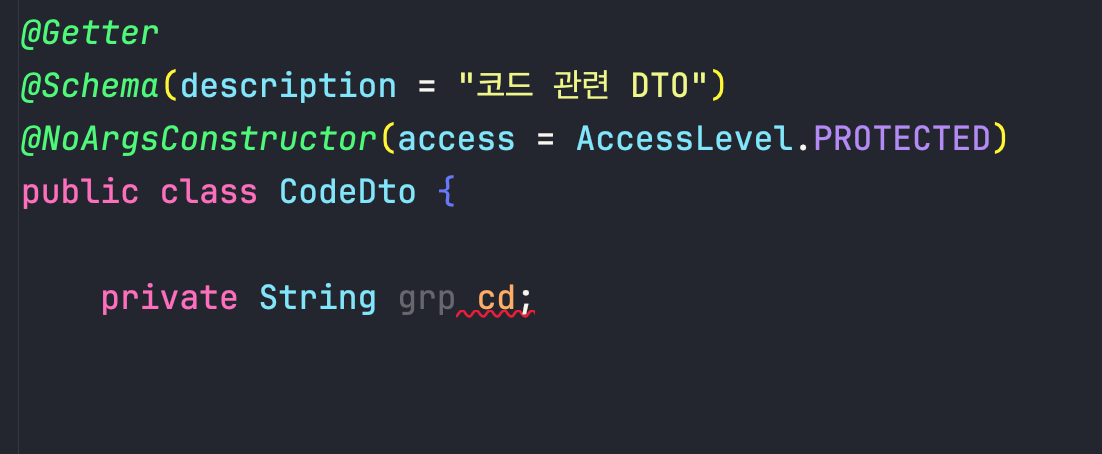
3. keymap에 등록되어 있는 키를 다시 한번 누르면 Pascal Case 형태로 변경됩니다.
💡 다시 한번 눌렀을 경우 ‘Pascal Case’ 형태로 변경되었습니다.
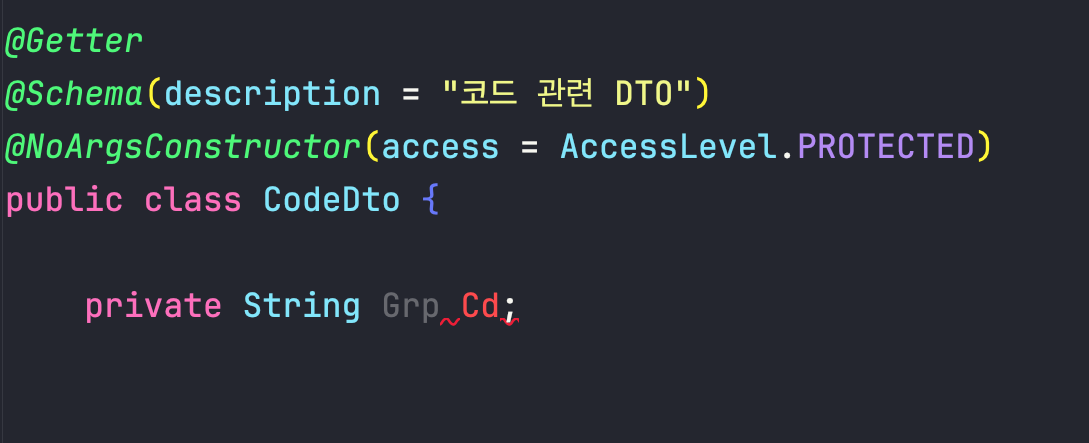
4. keymap에 등록되어 있는 키를 다시 한번 누르면 kebab-case 형태로 변경됩니다.
💡 다시 한번 눌렀을 경우 ‘kebab-case’ 형태로 변경되었습니다.
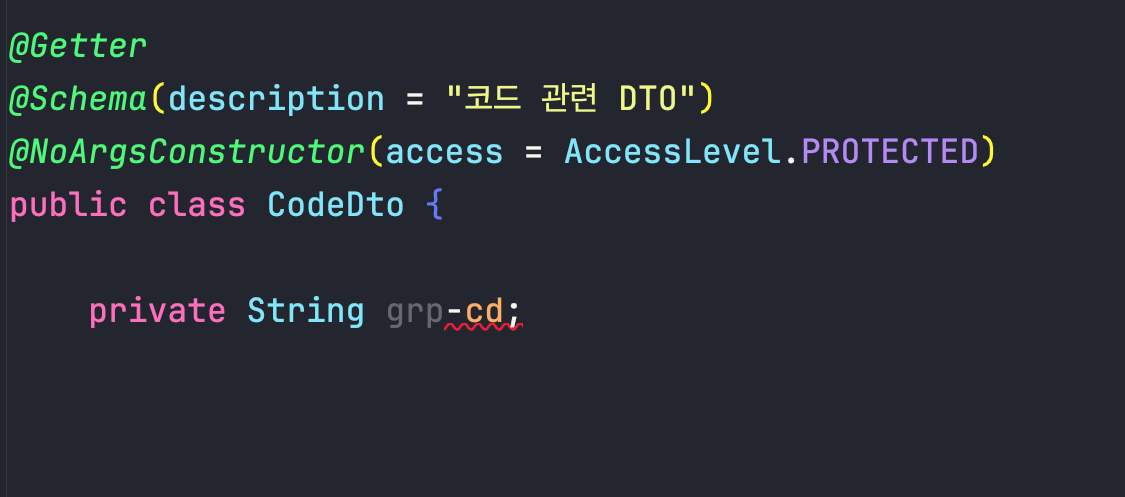
5. keymap에 등록되어 있는 키를 다시 한번 누르면 SCREAMING_SNAKE_CASE 형태로 변경됩니다.
💡 다시 한번 눌렀을 경우 ‘SCREAMING_SNAKE_CASE’ 형태로 변경되었습니다.
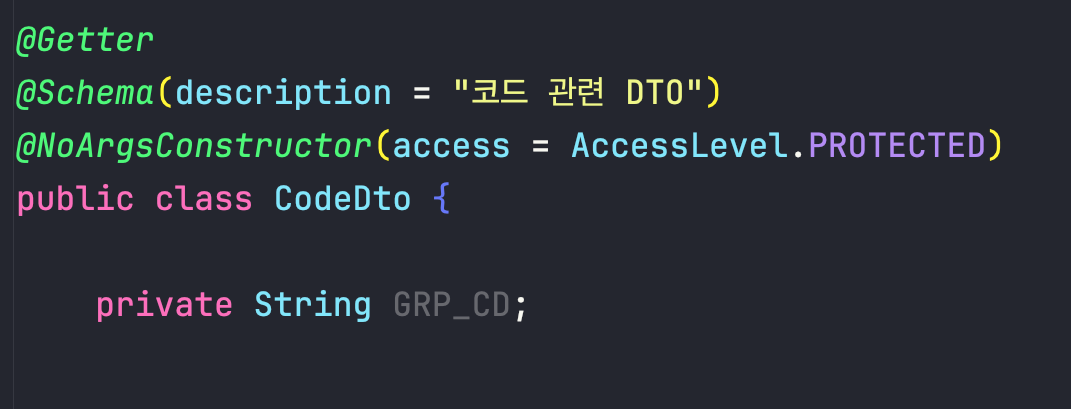
6. keymap에 등록되어 있는 키를 다시 한번 누르면 Pascal Case 형태로 변경됩니다.
💡 다시 한번 눌렀을 경우 ‘Pascal Case’ 형태로 변경되었습니다.
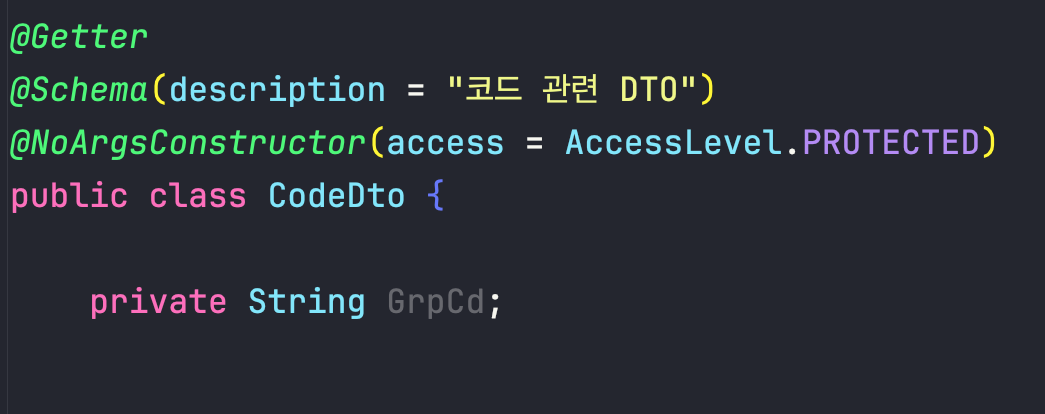
7. keymap에 등록되어 있는 키를 다시 한번 누르면 camelCase 형태로 변경됩니다.
💡 다시 한번 눌렀을 경우 ‘camelCase’ 형태로 변경되었습니다.
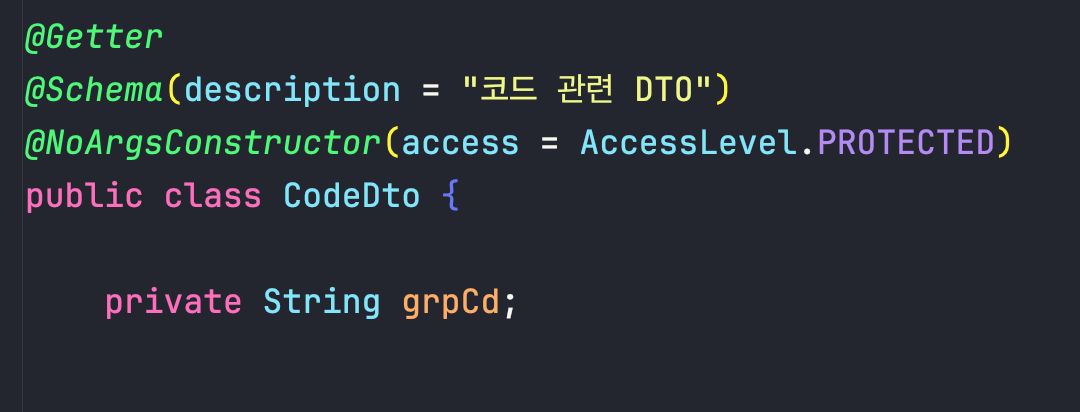
오늘도 감사합니다. 😀
반응형
